

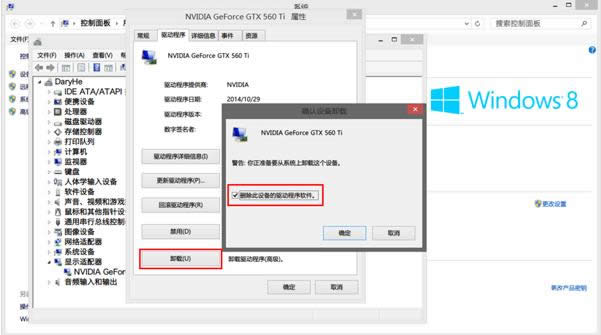
|
系统软件是指控制和协调计算机及外部设备,支持应用软件开发和运行的系统,是无需用户干预的各种程序的集合,主要功能是调度,监控和维护计算机系统;负责管理计算机系统中各种独立的硬件,使得它们可以协调工作。系统软件使得计算机使用者和其他软件将计算机当作一个整体而不需要顾及到底层每个硬件是如何工作的。 我们知道,显卡对电脑非常重要,特别玩游戏,好的显卡会让游戏画面显示效果更突出。不过,最近,部分用户在Win7和Win8系统中都遇到NVDIA显卡驱动安装失败问题。那么,NVIDIA显卡驱动无法安装问题该怎么来解决呢?现在,一起来看下文关于此问题的两种处理技巧吧。 原因分析:安装NVIDIA显卡驱动失败是因为和系统原生NVIDIA驱动冲突造成的,当安装NVIDIA驱动时,安装程序会预先加载原生驱动,然后Windows使用此驱动,NVIDIA驱动安装器会认为驱动没有卸载干净,终止安装;手动卸载NVIDIA驱动后,Windows也会加载此驱动,NVIDIA驱动安装器先要卸载驱动然后再安装,出于系统安全考虑不会卸载Windows自有原生驱动,也会安装失败。 2、返回到桌面,右键“计算机”,点击“管理”;点击“服务和应用程序”,再点击“服务”;找到“Windows Installer”,右键选择“启动”并等待服务启动。 3、返回显卡驱动安装程序,执行下一步继续安装,便不会再次出现安装失败的情况。 2、设备管理器——点击“扫描检测硬件改动” 3、这台电脑——属性——设备管理器——显示适配器——右键点击NVIDIA GeForce xxxx——更新驱动软件程序——浏览计算机以查找驱动程序软件——从计算机的设备驱动程序列表中选取——Microsoft基本显示适配器 关于在Win7和Win8系统中无法安装NVDIA显卡驱动的原因及解决方法小鱼一键重装系统小编就和大家介绍到这了,有需要的用户不妨参考本文方法来处理,希望可以帮助到大家。 系统软件一般是在计算机系统购买时随机携带的,也可以根据需要另行安装。 |
温馨提示:喜欢本站的话,请收藏一下本站!